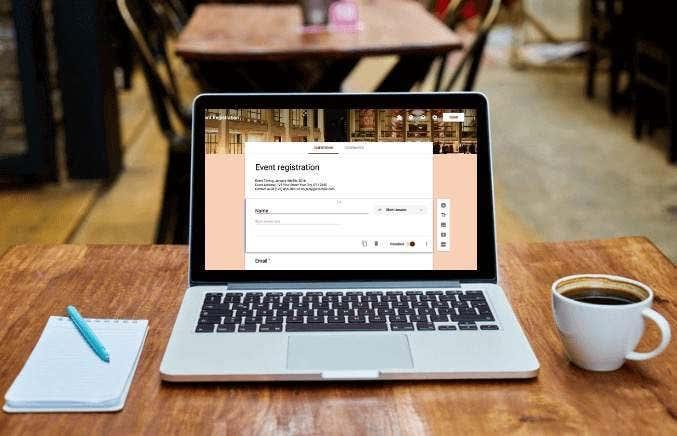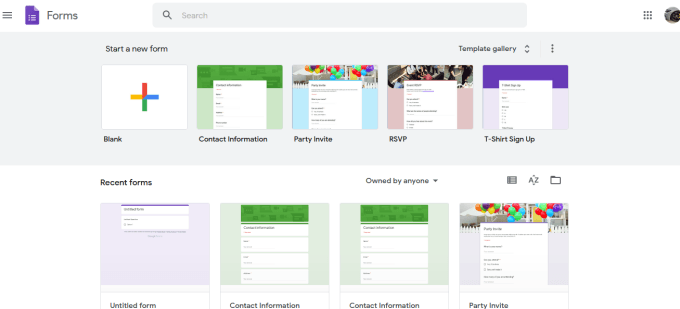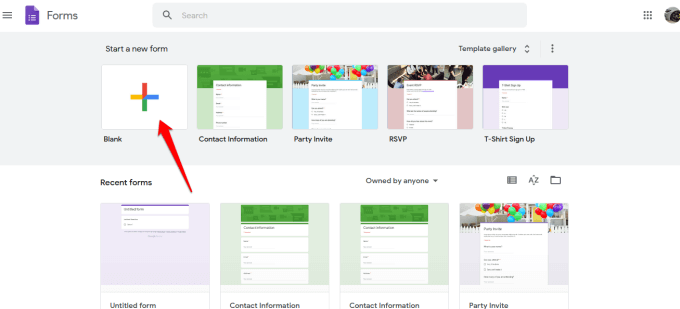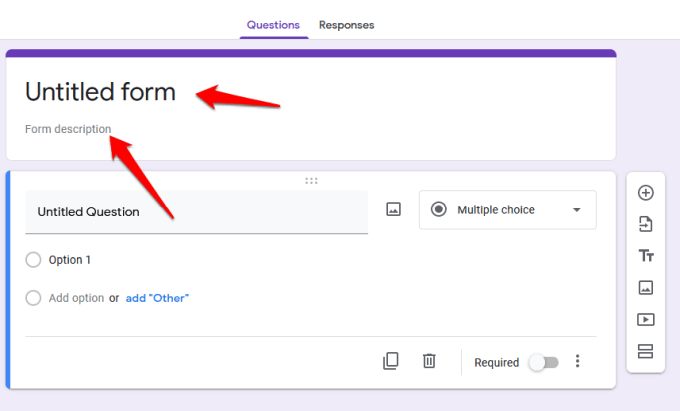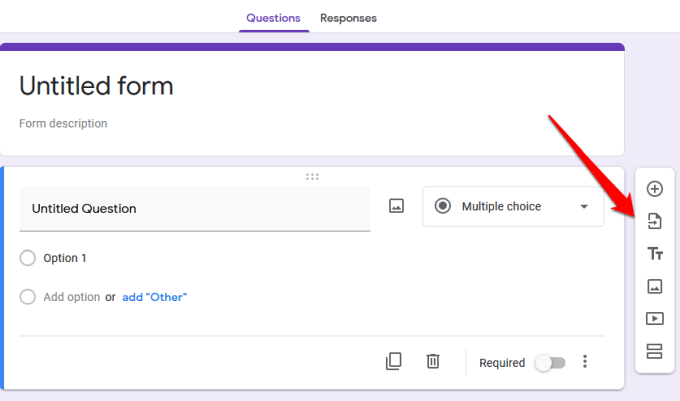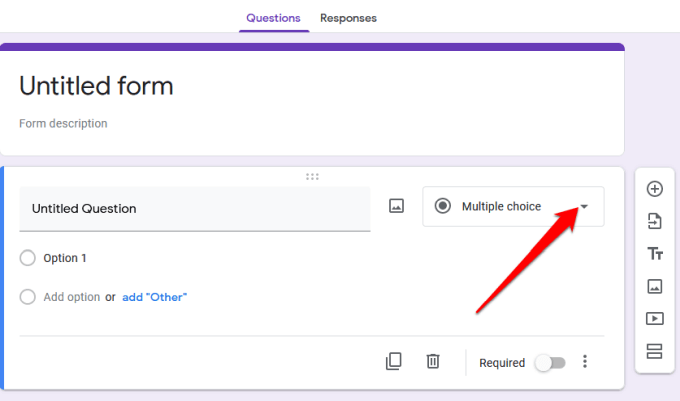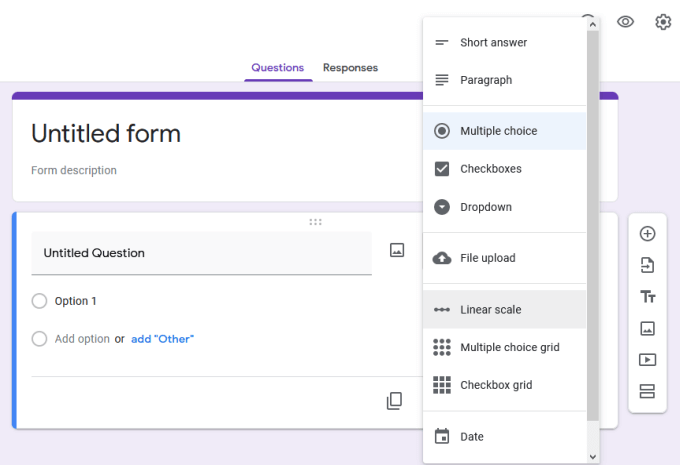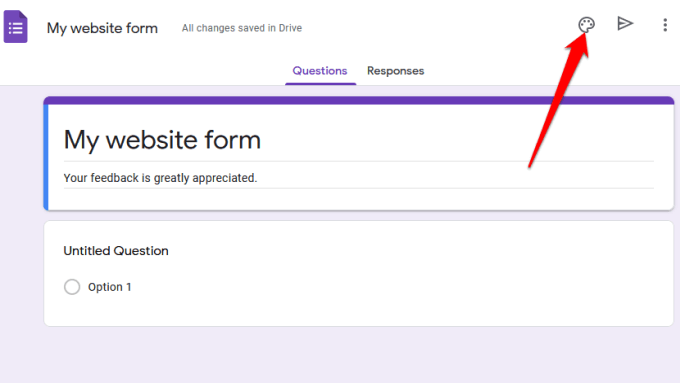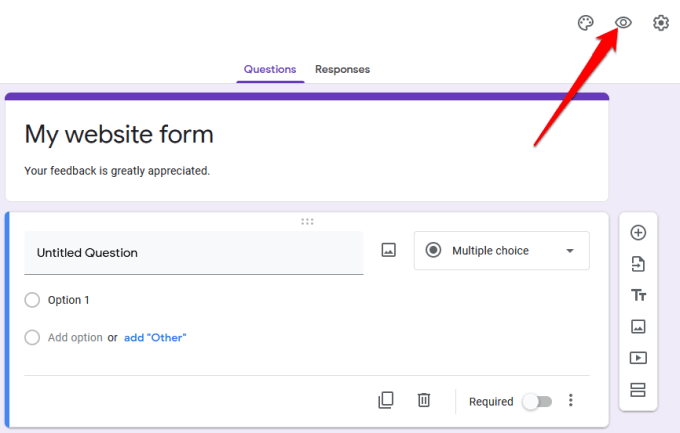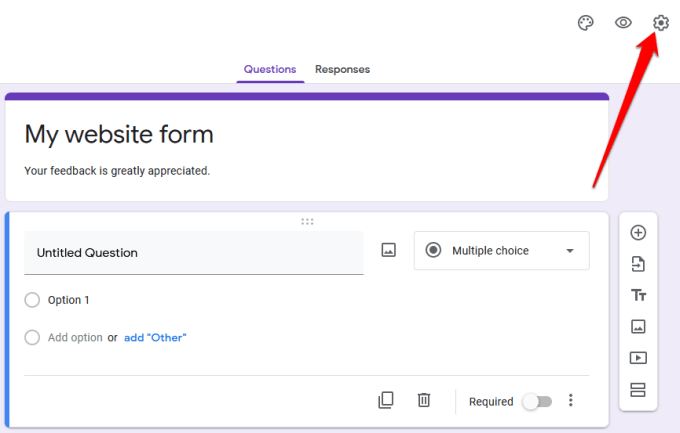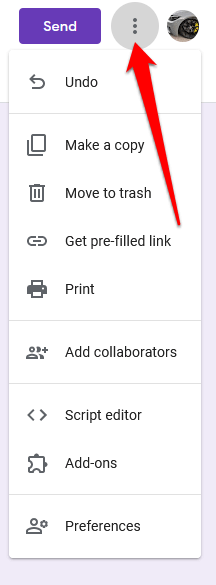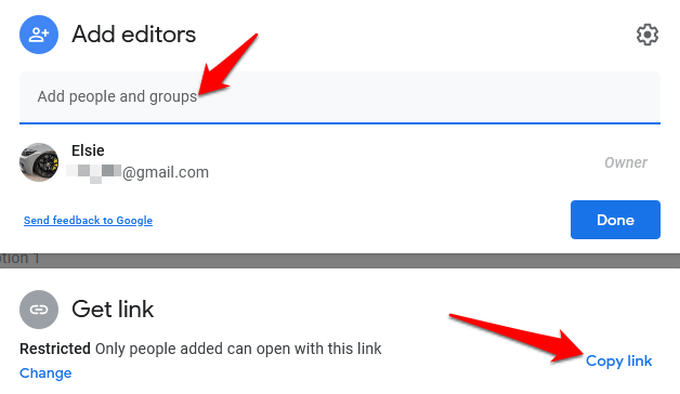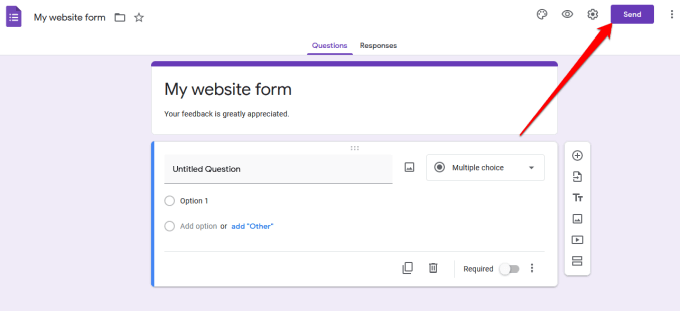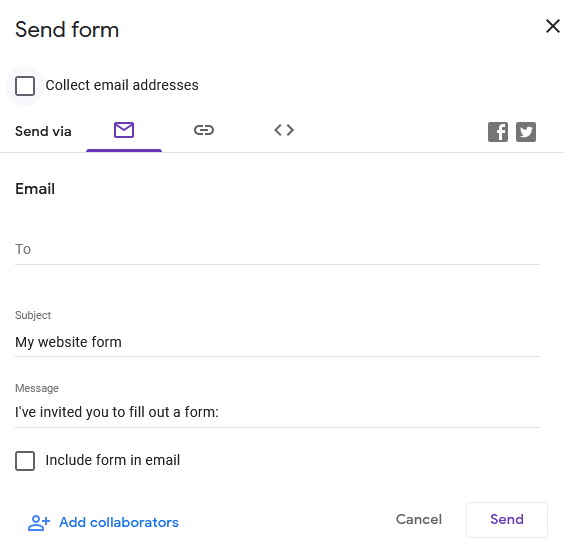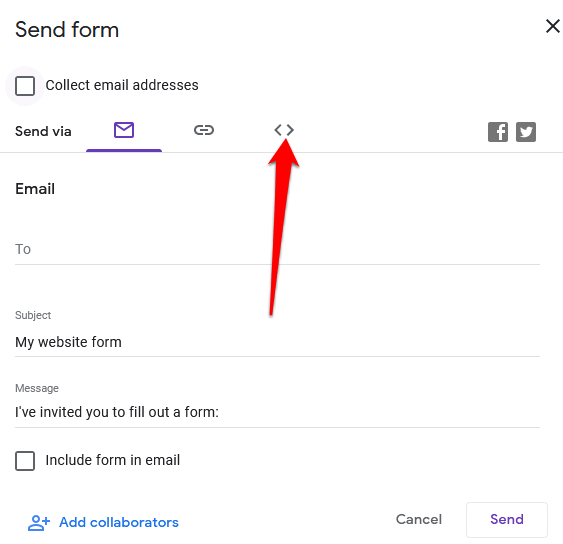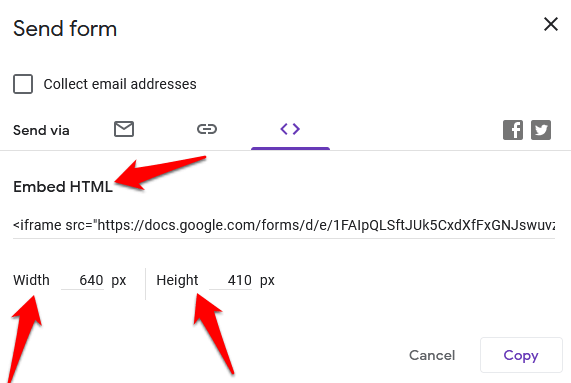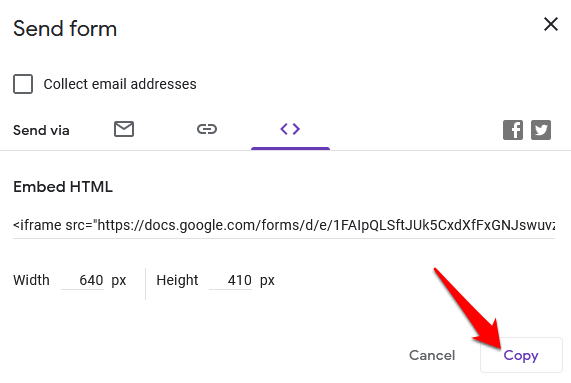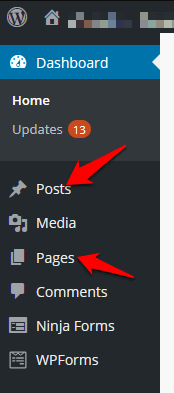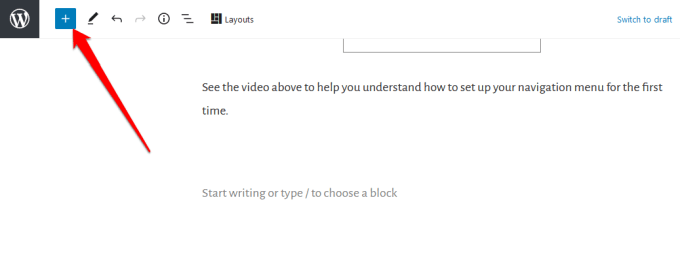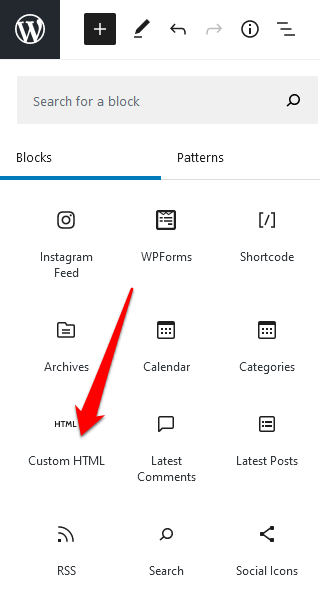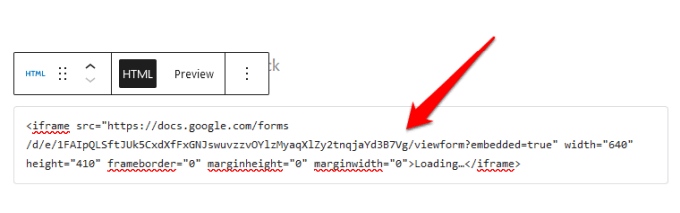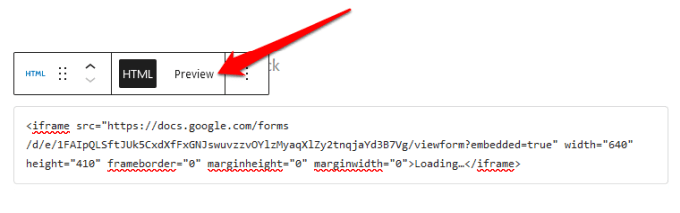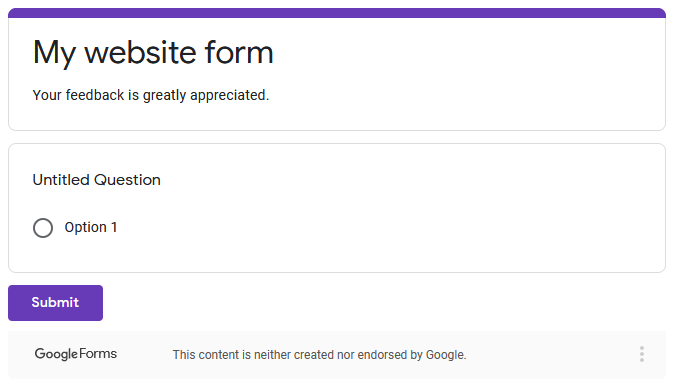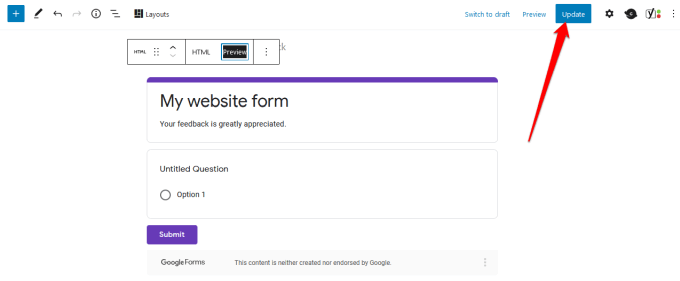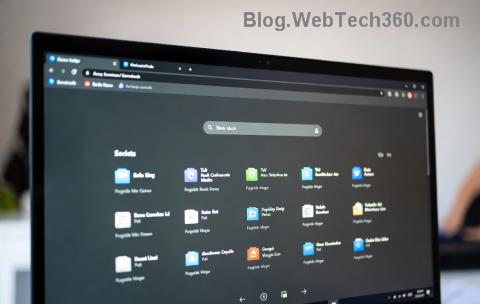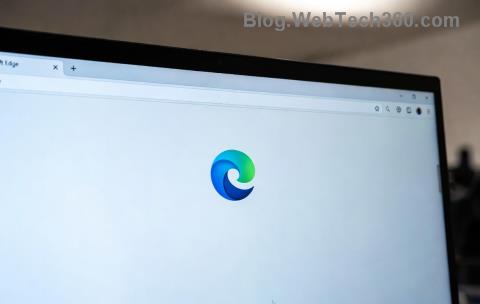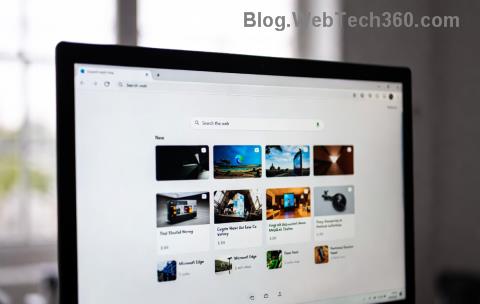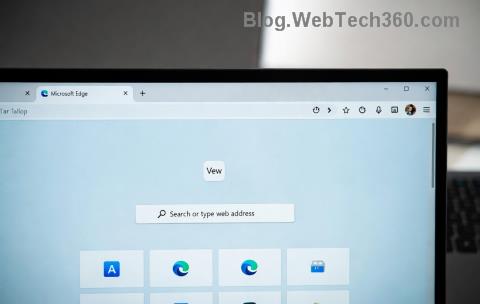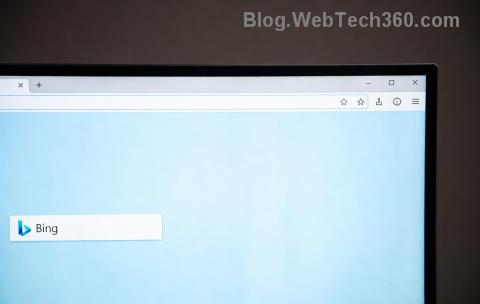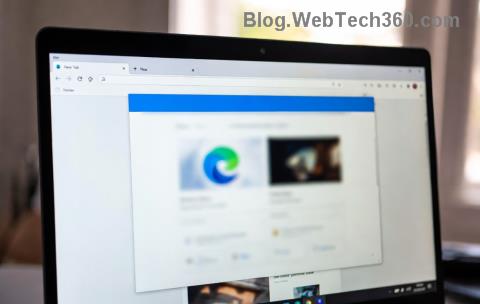Ako se borite s postavljanjem obrasca na svoje web mjesto, možete instalirati dodatak za osnovne funkcije, ali to može dodatno usporiti vaše web mjesto ako već imate mnogo dodataka.
S Google obrascima ne samo da možete brže dodati obrazac na svoje web mjesto, već također dobivate više značajki. Na primjer, možete umetnuti medijske datoteke, uvesti pitanja, jednostavno se integrirati s WordPressom i e-poštom, dijeliti na više platformi i uživati u dodatnoj pohrani na Google disku .
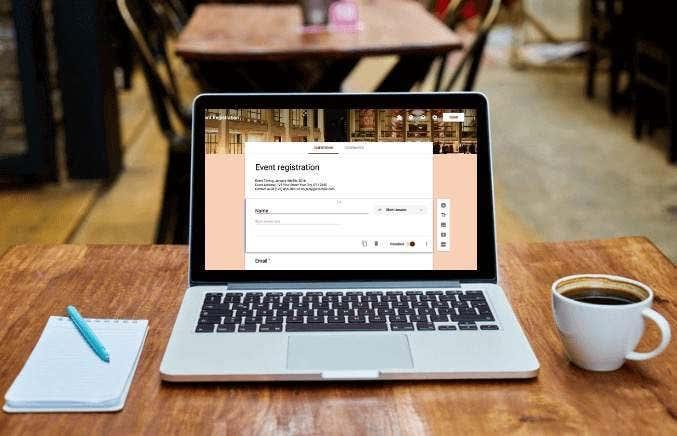
Osim toga, Google Forms omogućuje vam suradnju sa suigračima i praćenje svih rezultata iz vaših obrazaca s različitih kanala, ne samo s vaše web-lokacije.
Evo kako možete brzo ugraditi Google obrasce na svoju web stranicu u samo nekoliko jednostavnih koraka.
Kako ugraditi Google obrasce na svoju web stranicu
Da biste započeli, trebat će vam Google obrazac i njegov ugrađeni kod koji ćete dodati na stranicu ili objaviti na mjestu na kojem želite da se obrazac pojavi na vašoj web stranici.
Izradite Google obrazac
- Da biste izradili Google obrazac, provjerite jeste li prijavljeni na svoj Google račun, a zatim odaberite ikonu Google Forms u izborniku Google Apps . Alternativno, idite na forms.google.com .
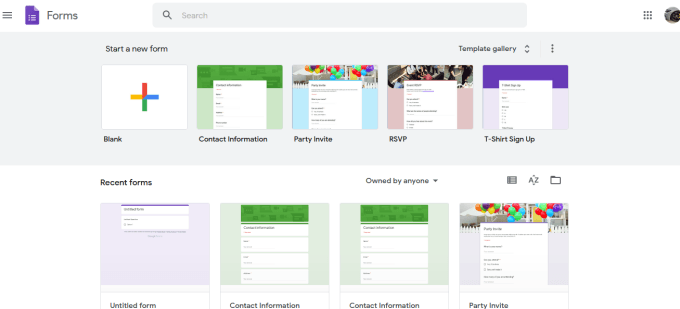
- Odaberite praznu pločicu na alatnoj traci kako biste ispočetka stvorili obrazac ili odaberite predložak iz dostupnih opcija.
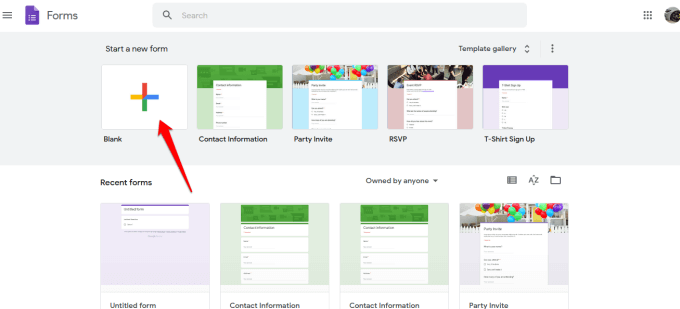
- Dodajte naslov i opis svom obrascu.
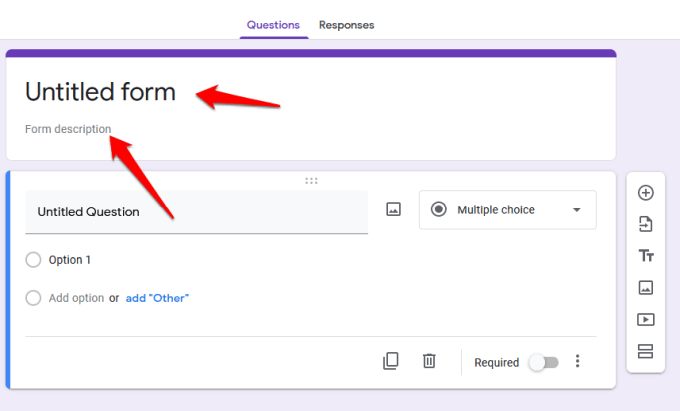
- Zatim upotrijebite alatnu traku s desne strane za dodavanje pitanja, uvoz pitanja iz drugog obrasca, prijenos videozapisa i slika ili dodavanje odjeljka.
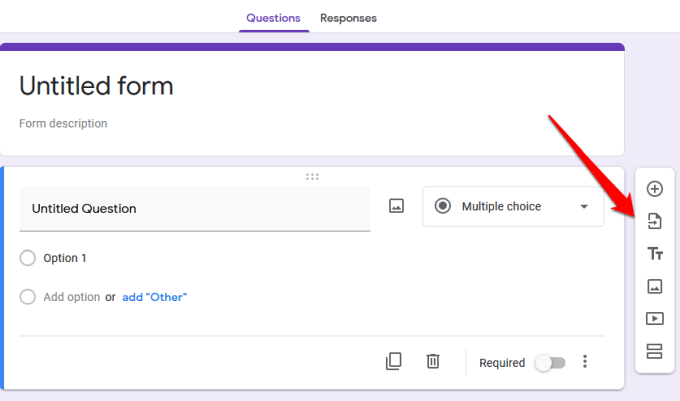
- Ako želite odabrati vrstu odgovora, odaberite strelicu pored odjeljka vrste odgovora.
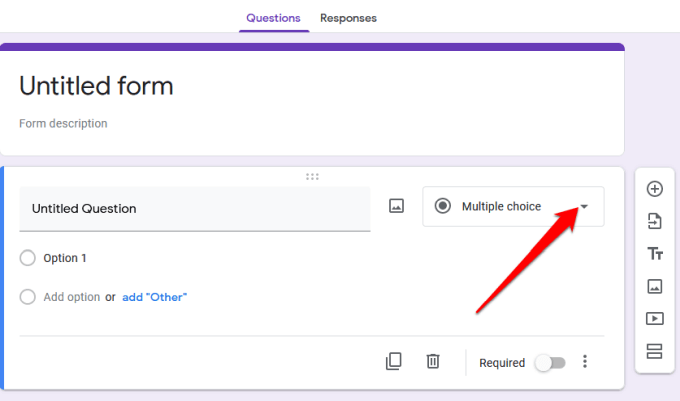
- Među opcijama možete odabrati dopustiti korisnicima da ostave kratak odgovor ili odlomak, višestruki izbor, označi potvrdne okvire ili odaberu izbore s padajućeg izbornika.
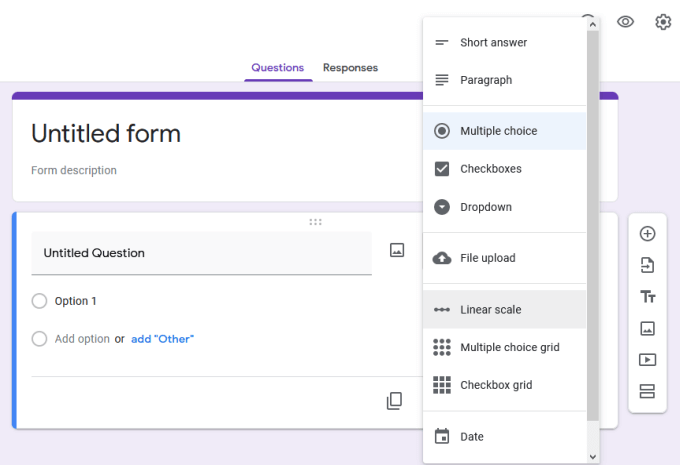
- Za prilagodbu ili promjenu teme obrasca upotrijebite ikonu palete u gornjem desnom kutu zaslona.
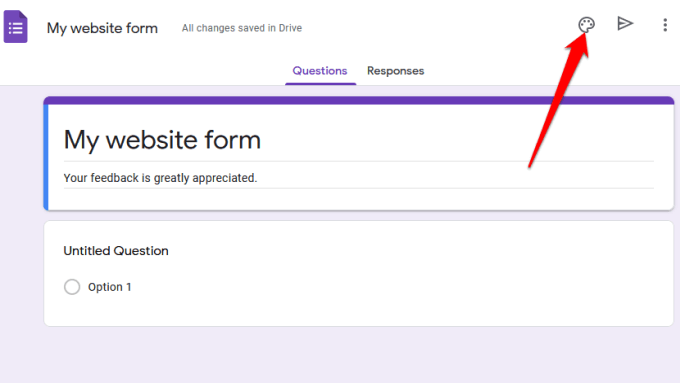
- Također možete pregledati konačni dizajn pomoću ikone oka prije nego što ga spremite i ugradite na svoje web mjesto.
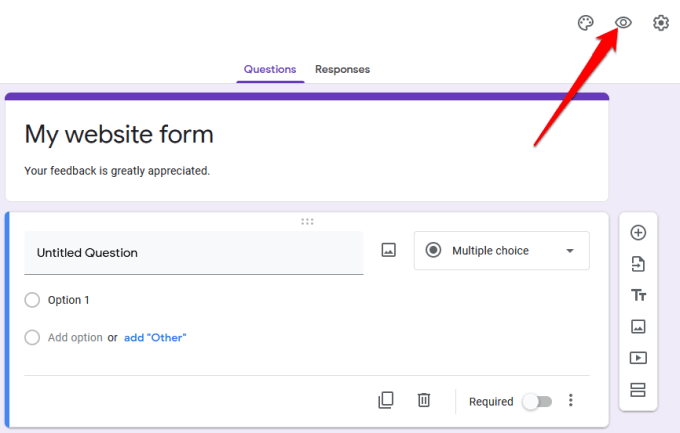
- Ako želite prikupljati adrese e-pošte, ograničiti korisnike na po jedan odgovor ili im dopustiti da uređuju svoje odgovore nakon slanja obrasca, odaberite Napredne postavke (ikona zupčanika).
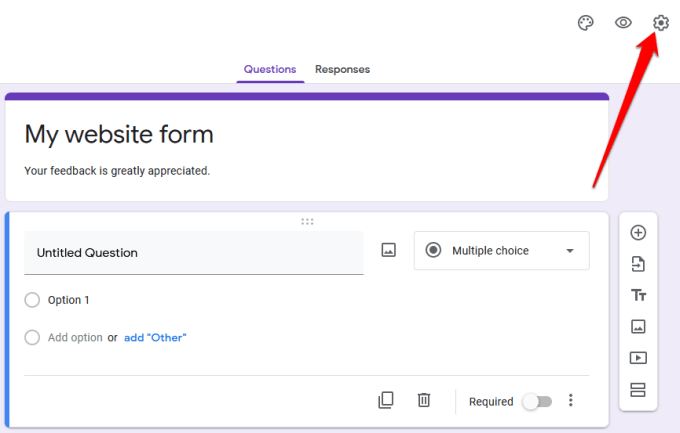
- Odaberite ikonu s tri točke za više opcija poput dodavanja suradnika, poništavanja radnji, dodavanja postavki ili dodataka s Google Workspace Marketplacea.
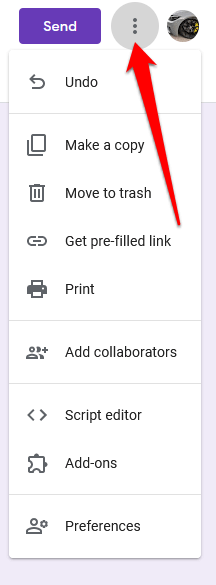
Napomena : odabirom Dodaj suradnike izričito vam omogućuje da pozovete članove svog tima da rade na obrascu. Možete poslati pozivnice koristeći opciju dijeljenja veze ili upišite njihove adrese e-pošte i oni će primiti obavijest putem e-pošte s pozivnicom.
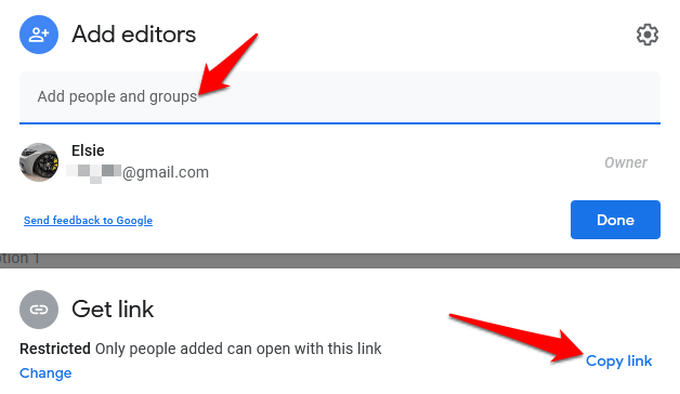
Ugradite svoj Google obrazac na svoju web stranicu
Sada kada imate spreman Google obrazac, sljedeći korak je da ga dodate na svoju web stranicu. Da biste to učinili, morate dobiti kod za ugradnju obrasca, koji je jedinstveni isječak koda koji ćete dodati na stranicu ili objavu na kojoj želite da se obrazac pojavi.
- Da biste dobili ugrađeni kod obrasca, odaberite Pošalji u gornjem desnom dijelu prozora uređivača obrasca.
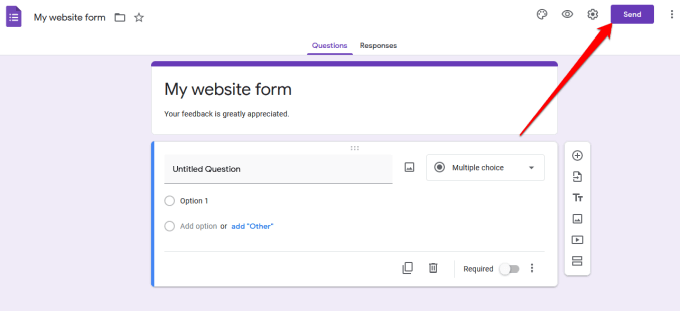
- U obrascu za slanje vidjet ćete različite opcije koje možete koristiti za dijeljenje obrasca, na primjer putem veze, e-pošte, društvenih medija ili HTML-a. Možete odabrati želite li obrazac podijeliti na Facebooku ili Twitteru ili ga poslati na svoju e-mail listu pretplatnika.
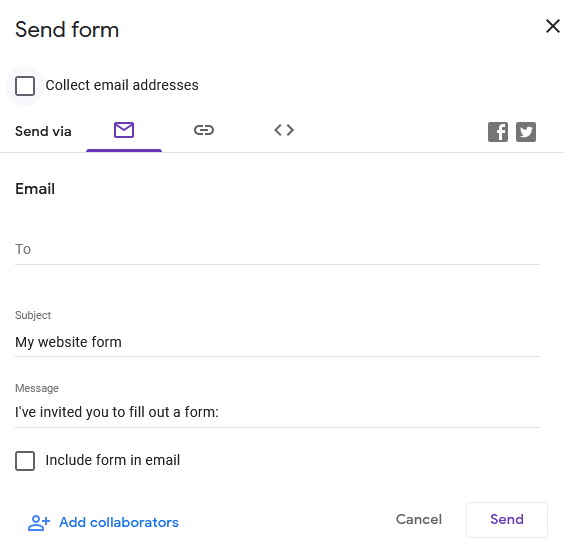
- Kako biste obrazac ugradili na svoju web stranicu, morate koristiti HTML opciju. Odaberite karticu <> .
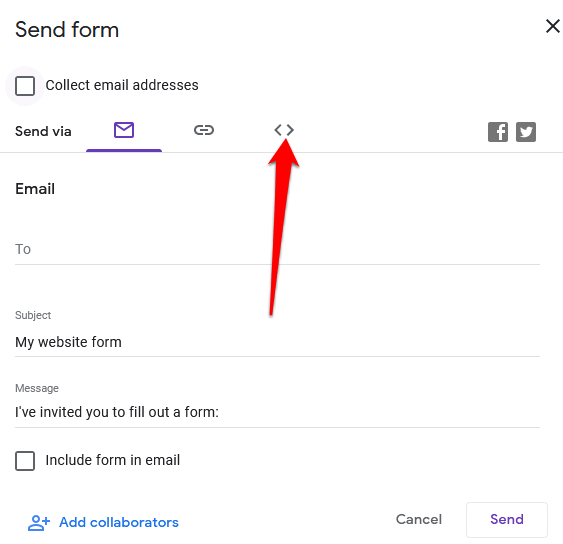
- U polju Ugradi HTML vidjet ćete isječak koda, kao i okvire širine i visine u kojima možete promijeniti dimenzije veličine za svoj ugrađeni obrazac.
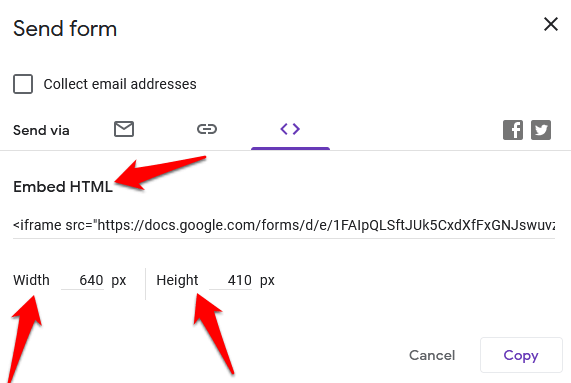
- Odaberite Kopiraj da biste kopirali ugrađeni kod i otišli na nadzornu ploču svoje web stranice.
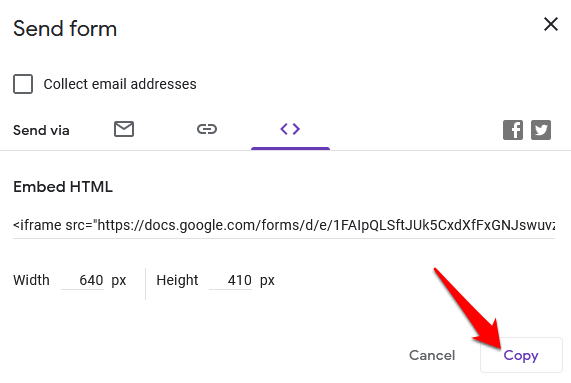
Dodajte kôd za ugradnju vašeg Google obrasca na svoju web stranicu
Sada kada imate svoj kod za ugradnju, prijavite se na nadzornu ploču administratora svoje web-lokacije i idite na stranicu ili objavu na koju želite ugraditi obrazac.
Napomena : Upute u ovom vodiču odnose se na WordPress koristeći Gutenberg/Block Editor .
- Prvi korak je dodavanje prilagođenog HTML bloka . Da biste to učinili, otvorite uređivač blokova odabirom Stranice ili Postovi na administrativnoj ploči i pronađite stranicu ili objavu koju želite urediti.
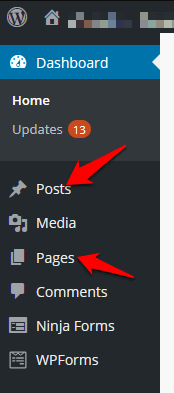
- Odaberite ikonu Dodaj blok (+) na gornjoj lijevoj strani uređivača blokova pored WordPress logotipa.z
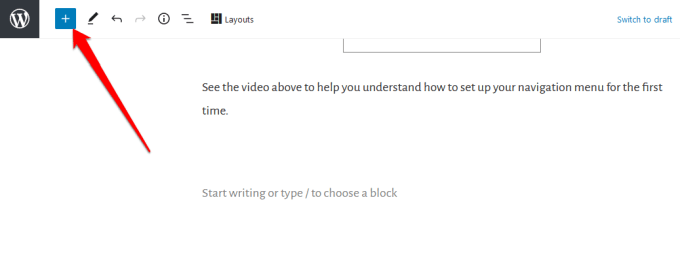
- Idite na odjeljak Oblikovanje i pomaknite se prema dolje kako biste pronašli i odabrali prilagođeni HTML .
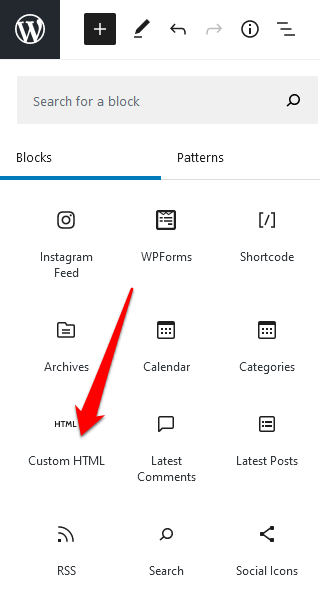
- Zalijepite isječak HTML koda koji ste prethodno kopirali u ponuđeno polje.
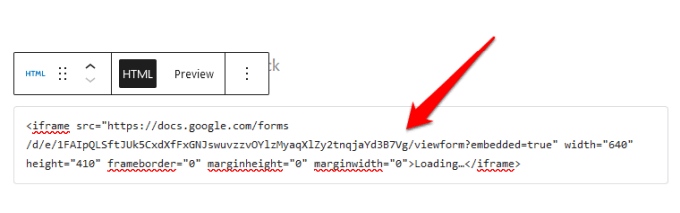
- Na alatnoj traci prilagođenog HTML bloka odaberite karticu Preview kako biste vidjeli pregled kako će se vaš obrazac pojaviti na vašoj web stranici.
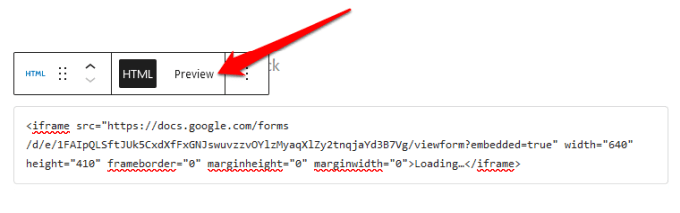
- Vaš Google obrazac pojavit će se na vašoj stranici ili objavi.
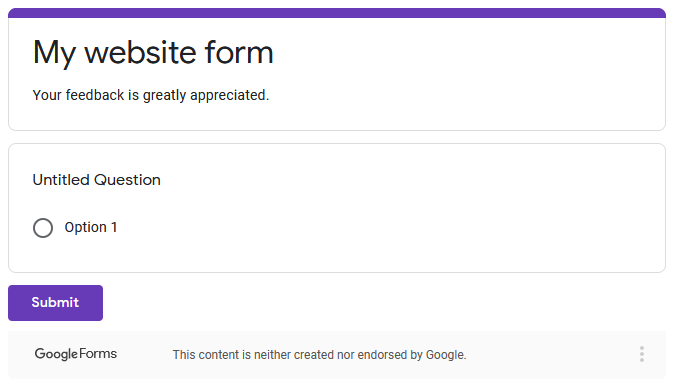
- Obavezno ažurirajte svoj post ili stranicu nakon uređivanja kako bi se promjene spremile.
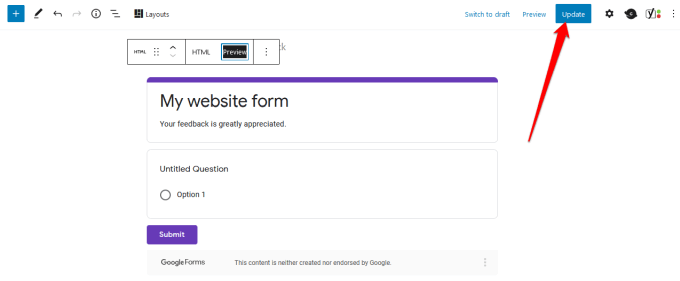
Napravite savršenu formu za svoju web lokaciju
Bilo da želite dodati anketu na svoju web stranicu, obrazac za narudžbu u svoju online trgovinu, registraciju događaja ili obrazac za kontakt, Google obrasci mogu vam pomoći da stvorite savršene obrasce za svoju web stranicu.
Pogledajte naše vodiče o tome kako ugraditi Google kalendar na svoju web stranicu i kako izraditi vlastiti skočni prozor s kuponom u WordPressu za dodatnu funkcionalnost i bolje korisničko iskustvo.
Jeste li pomoću ovog vodiča uspjeli izraditi i ugraditi Google obrasce na svoju web stranicu? Podijelite s nama u komentarima.